Trong cuộc sống hiện đại, WiFi đã trở thành một phần không thể thiếu, giúp chúng ta kết nối với thế giới. Tuy nhiên, việc quên mật khẩu WiFi đã lưu trên điện thoại lại là tình huống khá phổ biến, gây không ít phiền toái khi bạn muốn chia sẻ với bạn bè hay kết nối thiết bị mới. Nhiều người dùng thường xuyên gặp khó khăn trong việc tìm lại những mật khẩu này. Đừng lo lắng, với vai trò là chuyên gia về nội dung công nghệ, CÔNG TY TNHH MÔI TRƯỜNG HSE sẽ cung cấp cho bạn những hướng dẫn chi tiết, chuẩn xác nhất để bạn có thể dễ dàng Xem Mật Khẩu Wifi Trên điện Thoại iPhone và Android một cách nhanh chóng và hiệu quả. Việc quản lý các thông tin đăng nhập quan trọng, dù là mật khẩu WiFi hay các tài khoản khác như cách đổi mật khẩu Zalo, đều đòi hỏi sự cẩn trọng và kiến thức đúng đắn. Hãy cùng khám phá các phương pháp dưới đây để làm chủ việc kết nối không dây của mình.
Hướng Dẫn Chi Tiết Cách Xem Mật Khẩu WiFi Đã Lưu Trên Điện Thoại iPhone
Với sự phát triển của hệ điều hành iOS, việc xem mật khẩu wifi trên điện thoại iPhone đã trở nên tiện lợi hơn rất nhiều, đặc biệt là trên các phiên bản mới.
1. Xem mật khẩu WiFi trên iPhone chạy iOS 16 trở lên
Các dòng iPhone được cập nhật lên iOS 16 (như iPhone 14 series và các mẫu tương thích khác) được trang bị tính năng xem mật khẩu WiFi đã lưu trực tiếp trên thiết bị mà không cần phần mềm bên thứ ba. Đây là một cải tiến đáng giá, giúp người dùng dễ dàng lấy lại thông tin khi cần.
Để xem mật khẩu WiFi trên iPhone phiên bản iOS 16 trở lên, bạn thực hiện theo các bước đơn giản sau:
- Bước 1: Truy cập vào ứng dụng “Cài đặt” (Settings) trên iPhone của bạn.
- Bước 2: Cuộn xuống và chọn mục “Wi-Fi”.
- Bước 3: Tại đây, bạn sẽ thấy danh sách các mạng WiFi đã kết nối. Tìm tên mạng WiFi mà bạn muốn xem mật khẩu và chạm vào biểu tượng chữ “i” (Thông tin) ở phía sau tên mạng.
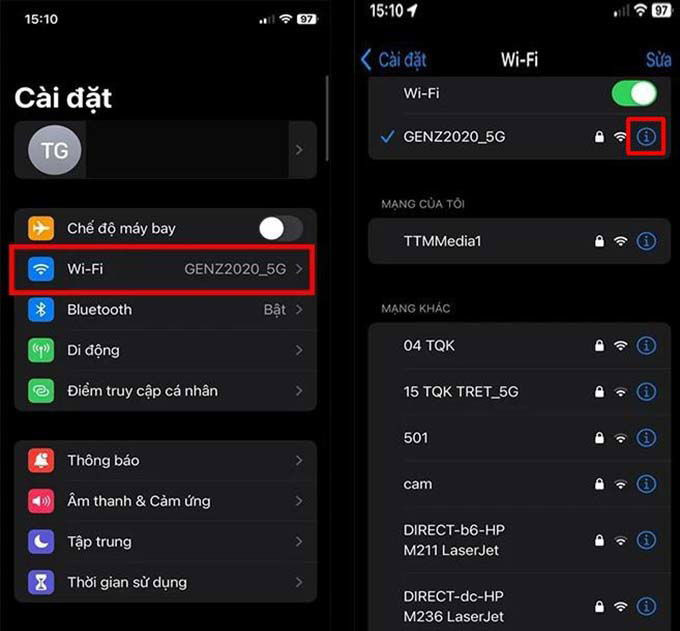 Hướng dẫn xem mật khẩu WiFi đã lưu trên iPhone iOS 16 trong cài đặt
Hướng dẫn xem mật khẩu WiFi đã lưu trên iPhone iOS 16 trong cài đặt - Bước 4: Trong màn hình thông tin mạng WiFi, bạn sẽ thấy mục “Mật khẩu” (Password) được che đi bằng các dấu sao. Chạm vào mục này.
- Bước 5: iPhone sẽ yêu cầu bạn xác thực bằng Face ID, Touch ID hoặc mã PIN của thiết bị. Sau khi xác thực thành công, mật khẩu WiFi sẽ được hiển thị rõ ràng.
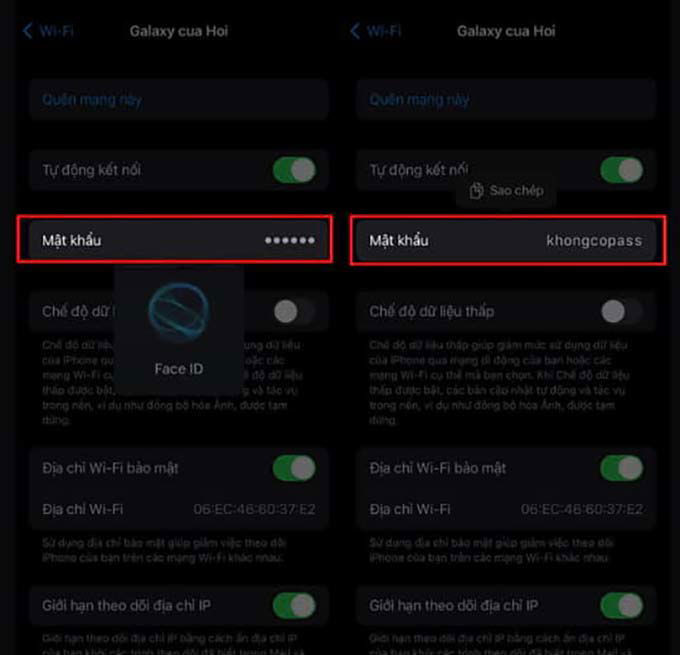 Màn hình hiển thị mật khẩu WiFi trên iPhone sau khi xác thực Face ID
Màn hình hiển thị mật khẩu WiFi trên iPhone sau khi xác thực Face ID
Với các bước này, việc xem pass wifi trên iPhone của bạn trở nên cực kỳ tiện lợi và nhanh chóng.
2. Xem mật khẩu WiFi trên iPhone phiên bản iOS cũ hơn (qua Router)
Đối với những thiết bị iPhone không hỗ trợ cập nhật lên iOS 16 (như iPhone 7 Plus, iPhone 8 Plus, iPhone Xs Max hay iPhone 11 Pro Max), bạn vẫn có thể lấy lại mật khẩu wifi bằng cách truy cập vào bộ định tuyến (Router) WiFi. Đây là phương pháp phổ biến và hiệu quả cho các phiên bản iOS cũ hơn.
Thực hiện theo 3 bước sau để xem mật khẩu WiFi đã lưu:
- Bước 1: Vào “Cài đặt” (Settings) trên iPhone, chọn mục “Wi-Fi”. Chạm vào biểu tượng chữ “i” bên cạnh tên mạng WiFi mà bạn đang kết nối hoặc đã kết nối trước đó.
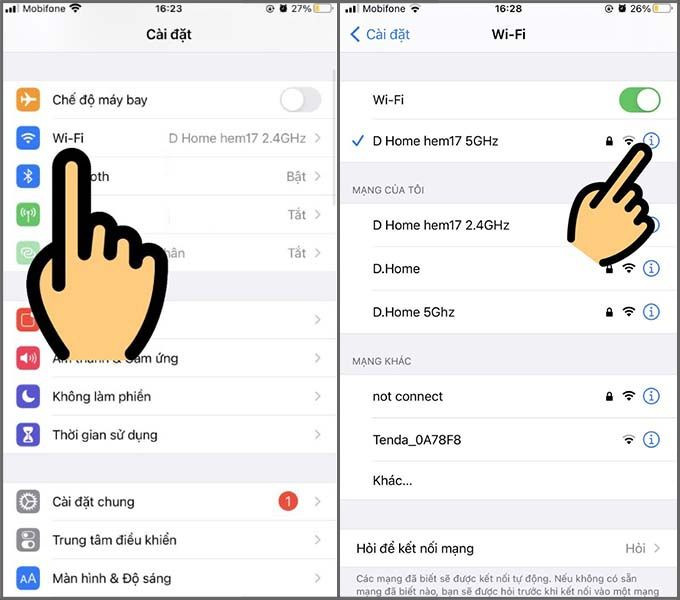 Giao diện cài đặt WiFi trên iPhone để xem thông tin bộ định tuyến
Giao diện cài đặt WiFi trên iPhone để xem thông tin bộ định tuyến - Bước 2: Cuộn xuống màn hình thông tin mạng và tìm mục “Bộ định tuyến” (Router). Sao chép địa chỉ IP hiển thị ở mục này. Đây chính là địa chỉ IP của Router WiFi.
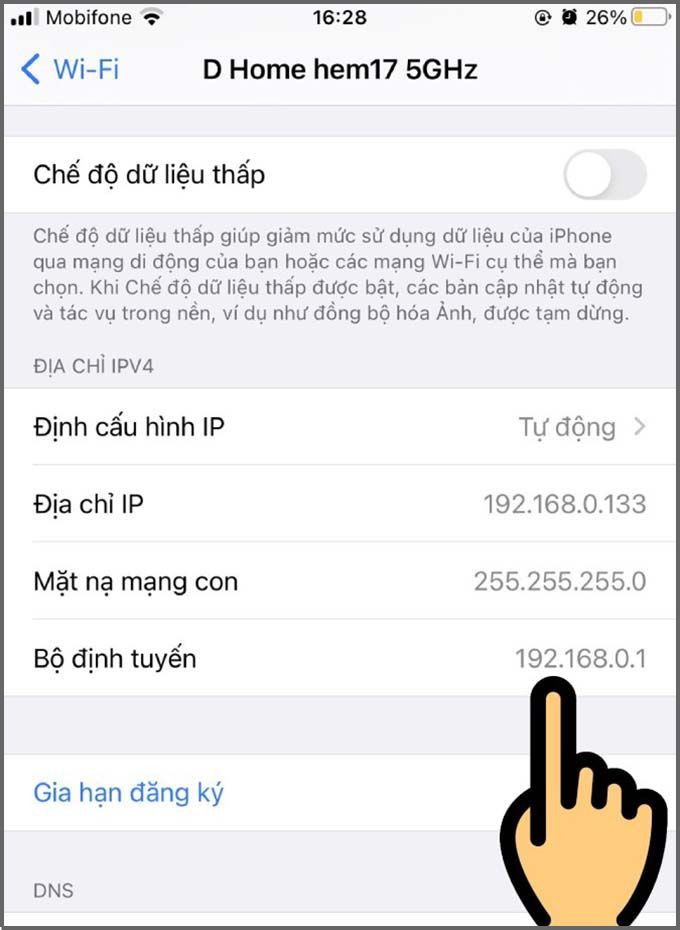 Sao chép địa chỉ IP Router từ cài đặt WiFi của iPhone
Sao chép địa chỉ IP Router từ cài đặt WiFi của iPhone - Bước 3: Mở trình duyệt web (Safari, Chrome…) trên iPhone hoặc máy tính của bạn, dán địa chỉ IP đã sao chép vào thanh địa chỉ và nhấn Enter. Trình duyệt sẽ đưa bạn đến trang quản lý của Router.
- Bạn sẽ được yêu cầu đăng nhập bằng tài khoản quản trị Router (thường là “admin/admin” hoặc “user/user”). Nếu không đăng nhập được với thông tin mặc định, hãy kiểm tra nhãn dán ở mặt dưới của modem WiFi để tìm tên người dùng và mật khẩu chính xác.
- Sau khi đăng nhập thành công, tìm đến mục liên quan đến cài đặt WiFi hoặc không dây (Wireless Settings), thường có tên là “Wireless Security”, “Wireless Passphrase”, “WPA/WPA2-PSK Key” hoặc “Preshared Key”. Mật khẩu WiFi sẽ được hiển thị tại đây.
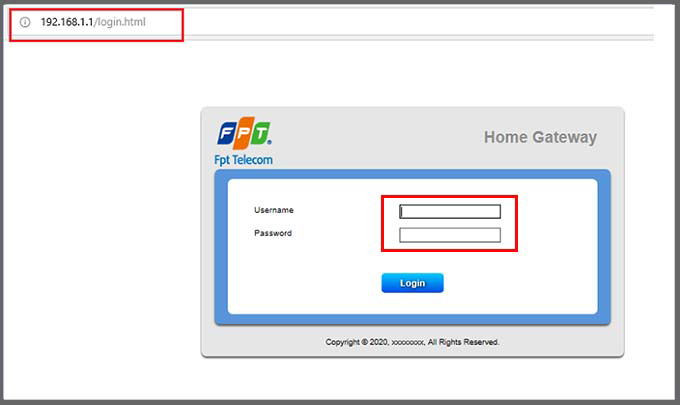 Giao diện đăng nhập quản lý Router để xem Passphrase WiFi
Giao diện đăng nhập quản lý Router để xem Passphrase WiFi
Hướng Dẫn Chi Tiết Cách Xem Mật Khẩu WiFi Đã Lưu Trên Điện Thoại Android
Việc xem mật khẩu wifi trên điện thoại Android cũng được hỗ trợ khá tốt trên các phiên bản hệ điều hành mới, giúp người dùng dễ dàng chia sẻ hoặc quản lý kết nối.
Nếu bạn muốn xem mật khẩu WiFi đã lưu trên Android mà mình đã quên, hãy tham khảo và áp dụng ngay những bước đơn giản dưới đây:
- Bước 1: Đầu tiên, bạn vào phần “Cài đặt” (Settings) trên điện thoại Android của mình. Chọn mục “Kết nối” (Connections) hoặc “Mạng & Internet” (Network & Internet), sau đó chọn tiếp mục “Wi-Fi”.
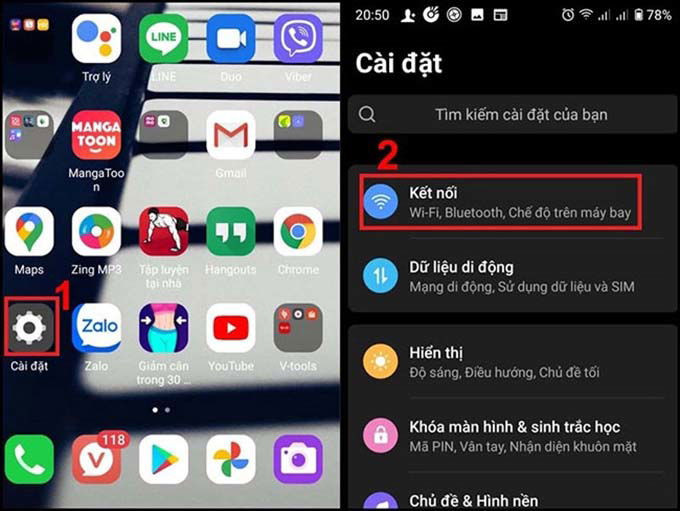 Các bước vào cài đặt Kết nối và Wifi trên điện thoại Android
Các bước vào cài đặt Kết nối và Wifi trên điện thoại Android - Bước 2: Chạm vào tên mạng WiFi mà bạn đang sử dụng hoặc đã kết nối trước đó. Một số phiên bản Android có thể yêu cầu bạn chạm giữ tên WiFi để hiển thị các tùy chọn. Tiếp theo, bạn nhấn vào mục “Chạm để chia sẻ mật khẩu” (Tap to share password) hoặc biểu tượng mã QR.
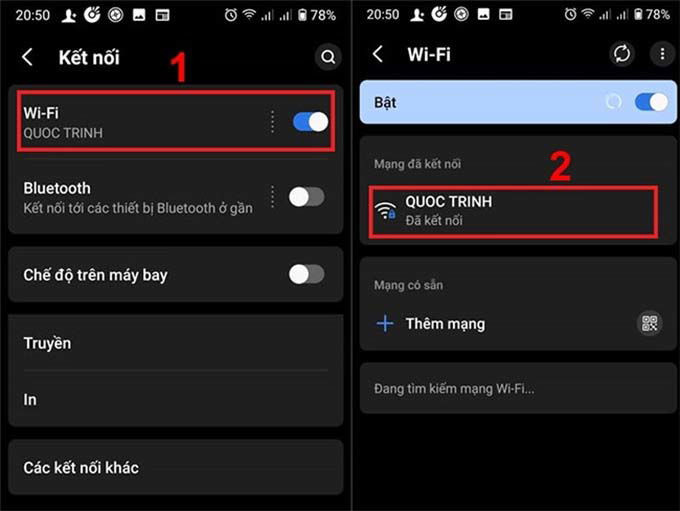 Chọn WiFi đang kết nối và mục "Chạm để chia sẻ mật khẩu" trên Android
Chọn WiFi đang kết nối và mục "Chạm để chia sẻ mật khẩu" trên Android - Bước 3: Lúc này, trên màn hình sẽ xuất hiện một mã QR. Bên dưới mã QR, bạn thường sẽ thấy một biểu tượng con mắt hoặc mục “Mật khẩu” hiển thị các dấu chấm. Chạm vào biểu tượng con mắt hoặc mục “Mật khẩu” này. Điện thoại có thể yêu cầu xác thực bằng vân tay, Face ID hoặc mã PIN để hiển thị mật khẩu WiFi.
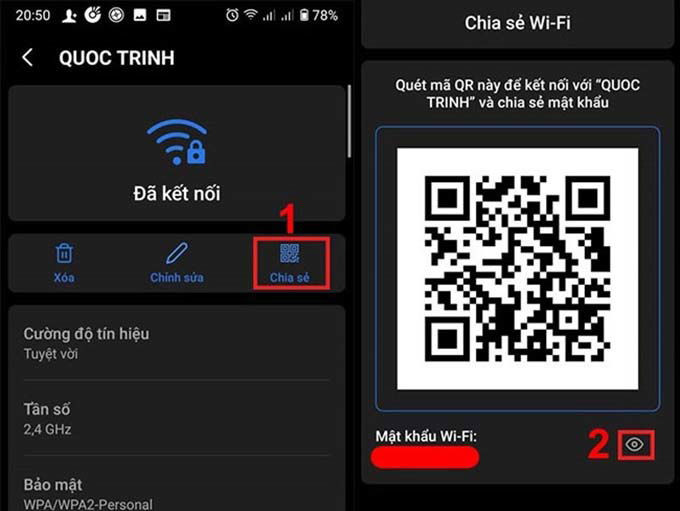 Hiển thị mật khẩu WiFi từ mã QR trên điện thoại Android
Hiển thị mật khẩu WiFi từ mã QR trên điện thoại Android
Lưu ý quan trọng: Phương pháp này chỉ áp dụng hiệu quả đối với những mẫu điện thoại Android 10 trở lên. Với những mẫu điện thoại hệ điều hành Android 9 hoặc thấp hơn, tính năng này có thể không khả dụng hoặc có cách thực hiện khác phức tạp hơn, thường yêu cầu quyền root thiết bị.
Những Lưu Ý Quan Trọng Khi Xem Mật Khẩu WiFi Trên Điện Thoại
Việc tìm mật khẩu wifi trên điện thoại có thể khác nhau tùy thuộc vào phiên bản hệ điều hành và nhà sản xuất thiết bị. Luôn đảm bảo rằng bạn đang thao tác trên thiết bị của mình hoặc thiết bị mà bạn có quyền truy cập hợp pháp để tránh các vấn đề về bảo mật. Hơn nữa, việc hiểu rõ các tính năng của từng phiên bản iOS và Android sẽ giúp bạn thực hiện các thao tác một cách trôi chảy và hiệu quả hơn.
Kết Luận
Hy vọng những hướng dẫn chi tiết từ CÔNG TY TNHH MÔI TRƯỜNG HSE đã giúp bạn dễ dàng xem mật khẩu wifi trên điện thoại iPhone và Android, dù là với các phiên bản hệ điều hành mới nhất hay những dòng máy cũ. Việc nắm vững các thủ thuật công nghệ cơ bản này không chỉ giúp bạn giải quyết nhanh chóng các vấn đề phát sinh mà còn nâng cao khả năng quản lý các kết nối số của mình. Hãy áp dụng ngay để trải nghiệm sự tiện lợi và chủ động hơn trong mọi kết nối! Đừng quên theo dõi blog của chúng tôi để cập nhật thêm nhiều mẹo vặt và kiến thức công nghệ hữu ích khác.
Nguồn Tham Khảo
- XTmobile.vn
